- 动态与公告
- 新手指南
- 产品简介
- 购买指南
- 标准直播
- 快直播(超低延时直播)
- 云导播台
- 控制台指南
- 功能实践
- SDK 实践
- API 文档
- History
- Introduction
- API Category
- Making API Requests
- Monitoring Data Query APIs
- DescribeLiveTranscodeDetailInfo
- DescribeAllStreamPlayInfoList
- DescribeGroupProIspPlayInfoList
- DescribeHttpStatusInfoList
- DescribeLiveDomainPlayInfoList
- DescribeLiveStreamPushInfoList
- DescribePlayErrorCodeDetailInfoList
- DescribePlayErrorCodeSumInfoList
- DescribeProIspPlaySumInfoList
- DescribeProvinceIspPlayInfoList
- DescribeStreamDayPlayInfoList
- DescribeStreamPlayInfoList
- DescribeStreamPushInfoList
- DescribeTopClientIpSumInfoList
- DescribeVisitTopSumInfoList
- Billing Data Query APIs
- Live Transcoding APIs
- Delayed Playback Management APIs
- Domain Name Management APIs
- Watermark Management APIs
- Certificate Management APIs
- Live Stream Mix APIs
- Stream Pulling APIs
- Recording Management APIs
- Time Shifting APIs
- Live Callback APIs
- Screencapturing and Porn Detection APIs
- Authentication Management APIs
- Live Stream Management APIs
- Data Types
- Error Codes
- 运维指南
- 故障处理
- 常见问题
- 服务等级协议
- CSS 政策
- 词汇表
- 动态与公告
- 新手指南
- 产品简介
- 购买指南
- 标准直播
- 快直播(超低延时直播)
- 云导播台
- 控制台指南
- 功能实践
- SDK 实践
- API 文档
- History
- Introduction
- API Category
- Making API Requests
- Monitoring Data Query APIs
- DescribeLiveTranscodeDetailInfo
- DescribeAllStreamPlayInfoList
- DescribeGroupProIspPlayInfoList
- DescribeHttpStatusInfoList
- DescribeLiveDomainPlayInfoList
- DescribeLiveStreamPushInfoList
- DescribePlayErrorCodeDetailInfoList
- DescribePlayErrorCodeSumInfoList
- DescribeProIspPlaySumInfoList
- DescribeProvinceIspPlayInfoList
- DescribeStreamDayPlayInfoList
- DescribeStreamPlayInfoList
- DescribeStreamPushInfoList
- DescribeTopClientIpSumInfoList
- DescribeVisitTopSumInfoList
- Billing Data Query APIs
- Live Transcoding APIs
- Delayed Playback Management APIs
- Domain Name Management APIs
- Watermark Management APIs
- Certificate Management APIs
- Live Stream Mix APIs
- Stream Pulling APIs
- Recording Management APIs
- Time Shifting APIs
- Live Callback APIs
- Screencapturing and Porn Detection APIs
- Authentication Management APIs
- Live Stream Management APIs
- Data Types
- Error Codes
- 运维指南
- 故障处理
- 常见问题
- 服务等级协议
- CSS 政策
- 词汇表
云导播台支持创建节目单和自动导播,可以将输入源或布局按照计划进行自动导播。
前提条件
已为导播台 添加输入源。
已对导播视频进行 导播编辑处理。
配置节目单
创建节目单
1. 在 云导播台 列表中通过单击导播台的 ID 或右侧的进入按钮进入导播台编辑页。
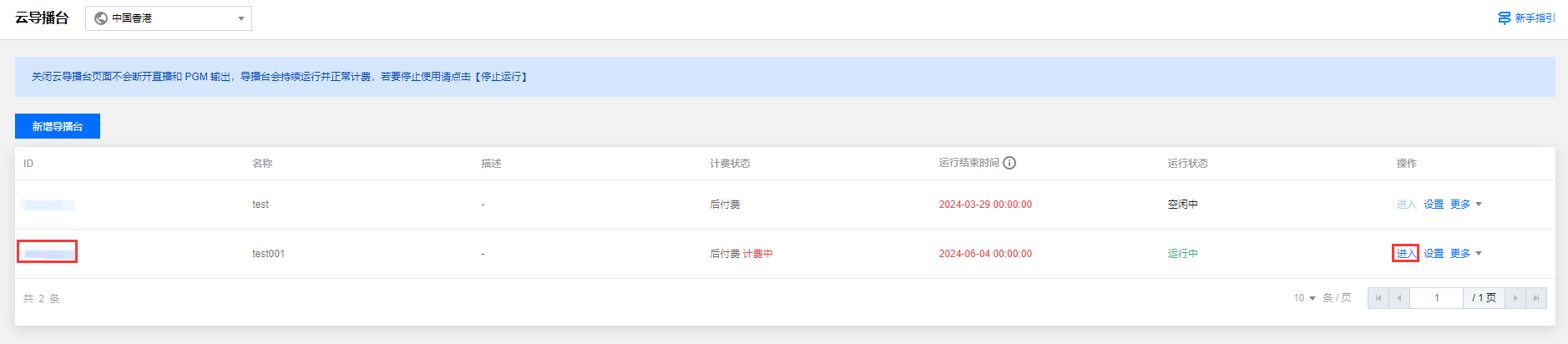
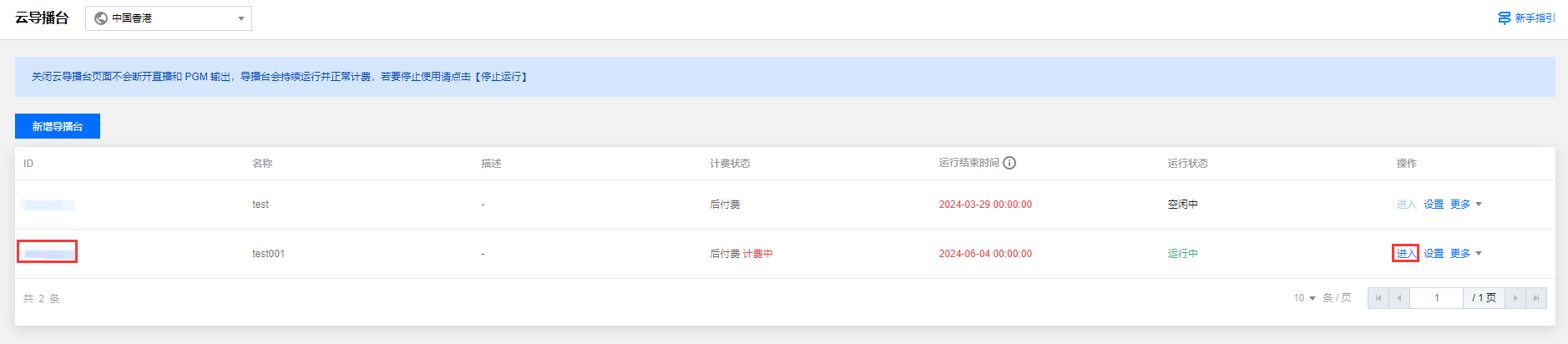
2. 选择节目单,单击创建节目单,进行如下配置:
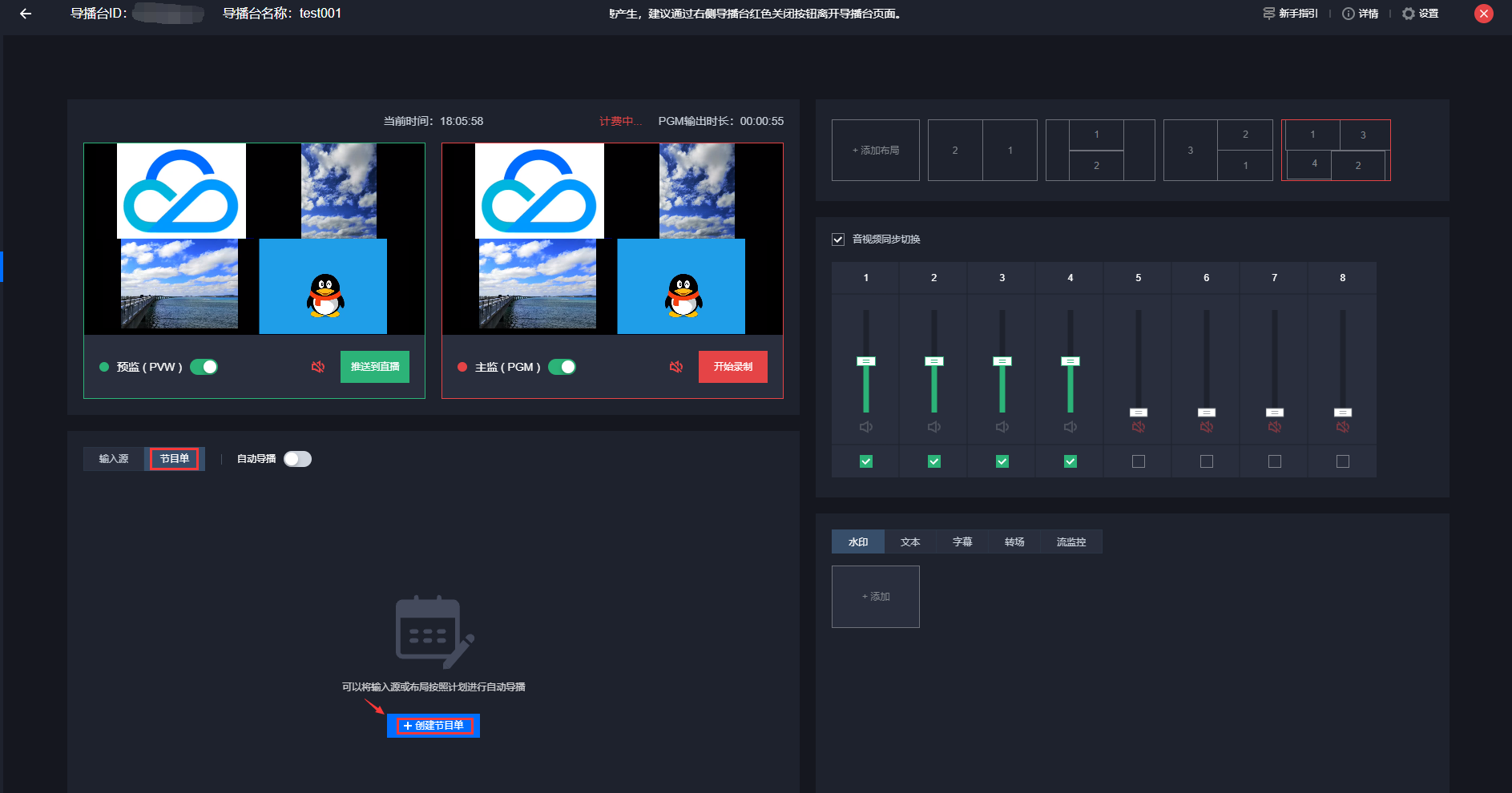
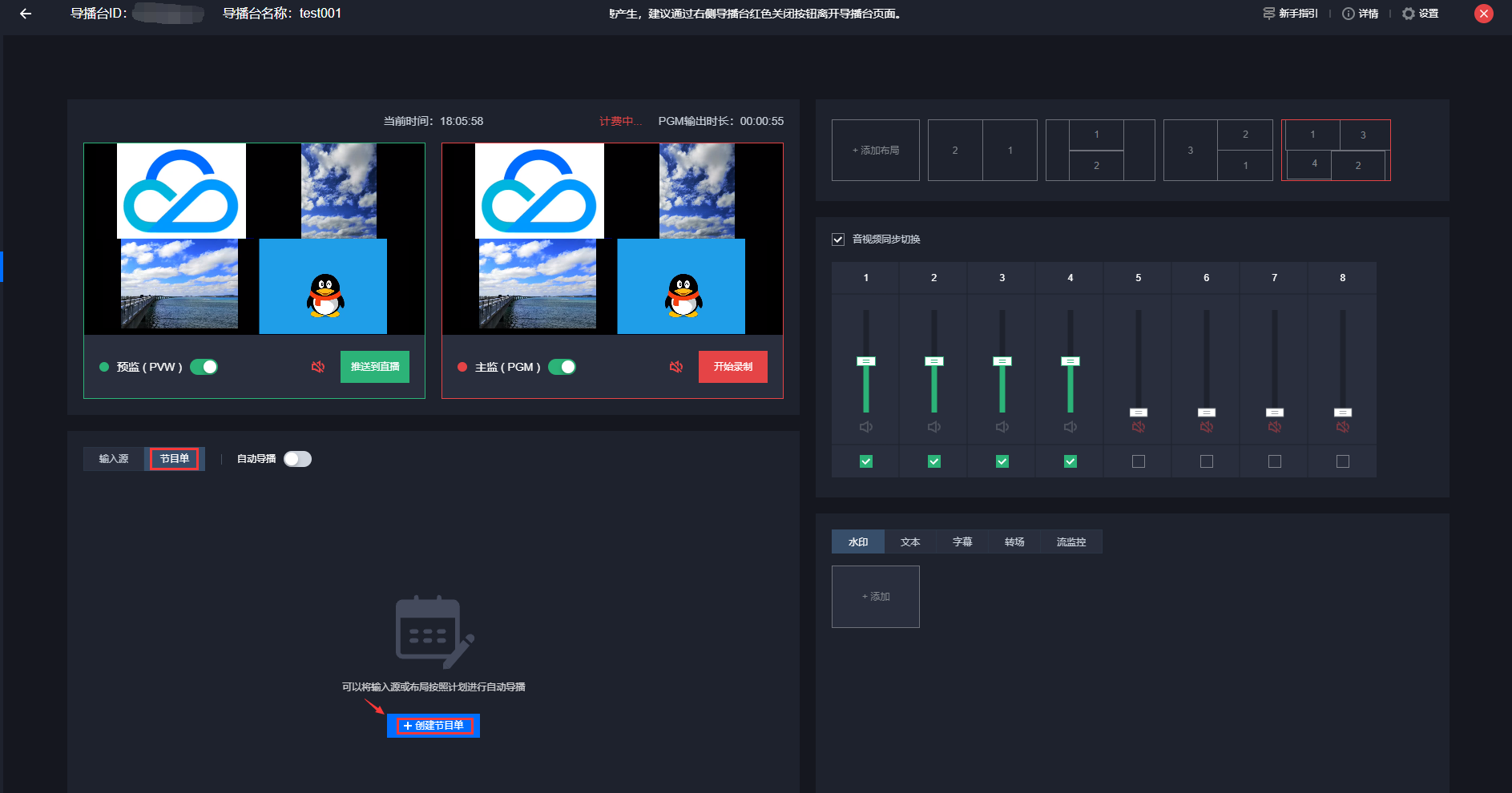
输入节目单名称,最多可支持10个字符。
选择直播开始时间,开始时间必须晚于节目单保存时间。自动导播开启状态下,到达该时间,系统将会打开主监(PGM)开始推流并开始计费。
选择直播结束时间,结束时间必须晚于开始时间,不可晚于导播台有效期。自动导播开启状态下,到达该时间,系统将会关闭主监(PGM)结束推流并停止计费。
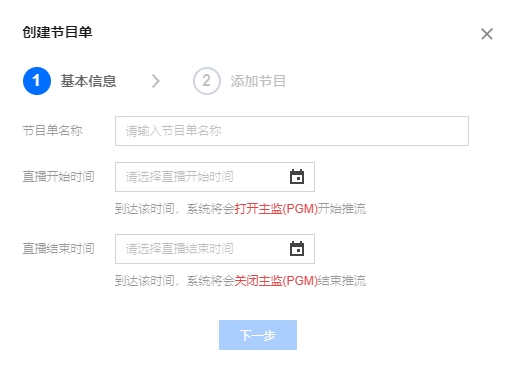
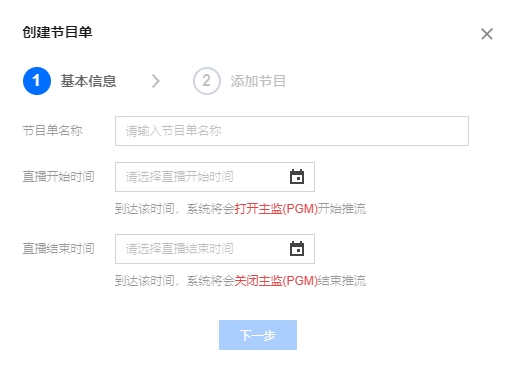
3. 单击下一步,在添加节目中进行如下配置:
配置项 | 说明 |
节目名称 | 输入节目名称,支持10个字符。 |
播出时间 | 首个节目播出时间不可修改,与直播开始时间一致。其他节目播出时间必须位于直播开始/结束时间之间。 |
节目内容 | 可选择已配置好的输入源或布局。 |
水印 | 可选择已配置好的水印,最多可选择5个。 |
文本 | 可选择已配置好的文本,最多可选择5个。 |
4. 单击添加到节目单,添加本次节目。一个节目单可以添加多个节目。
5. 填写完成后,单击保存,完成创建。
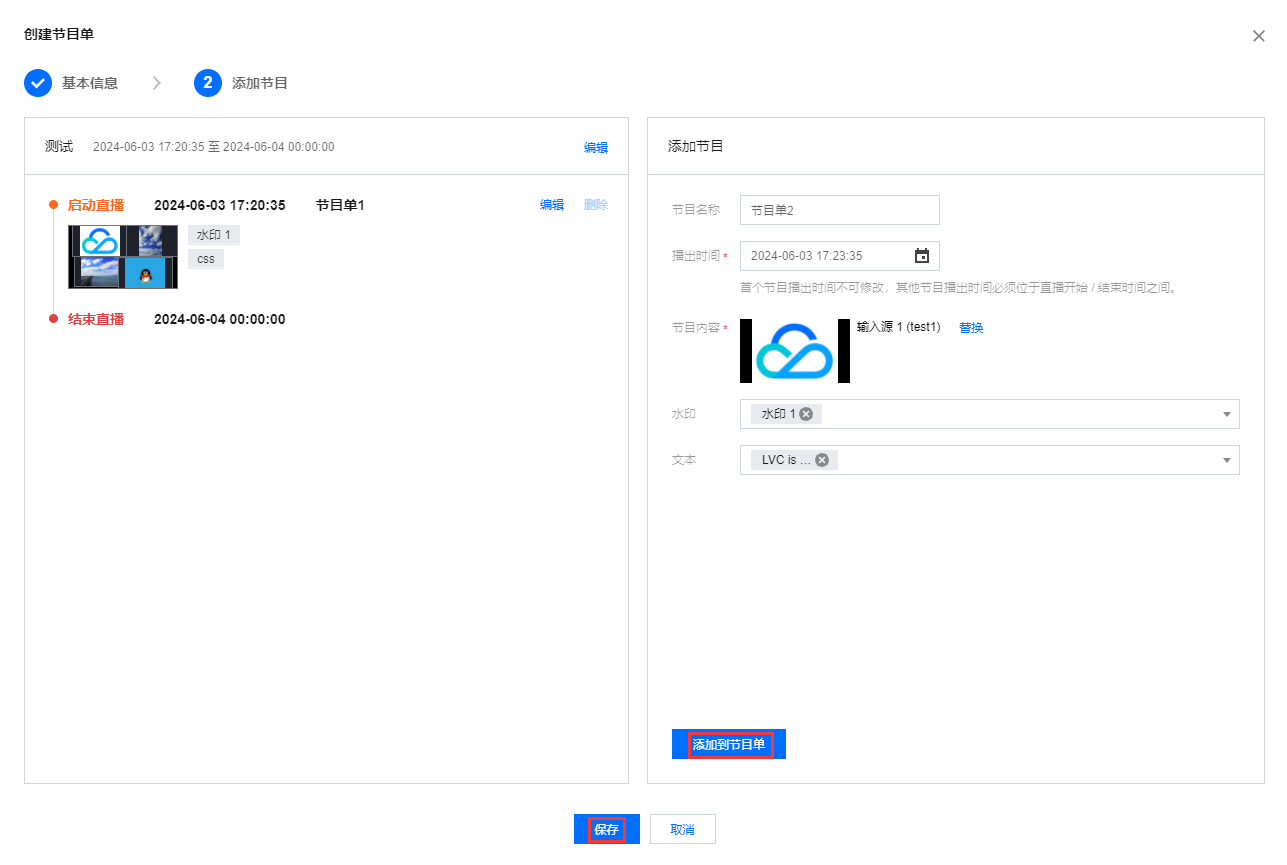
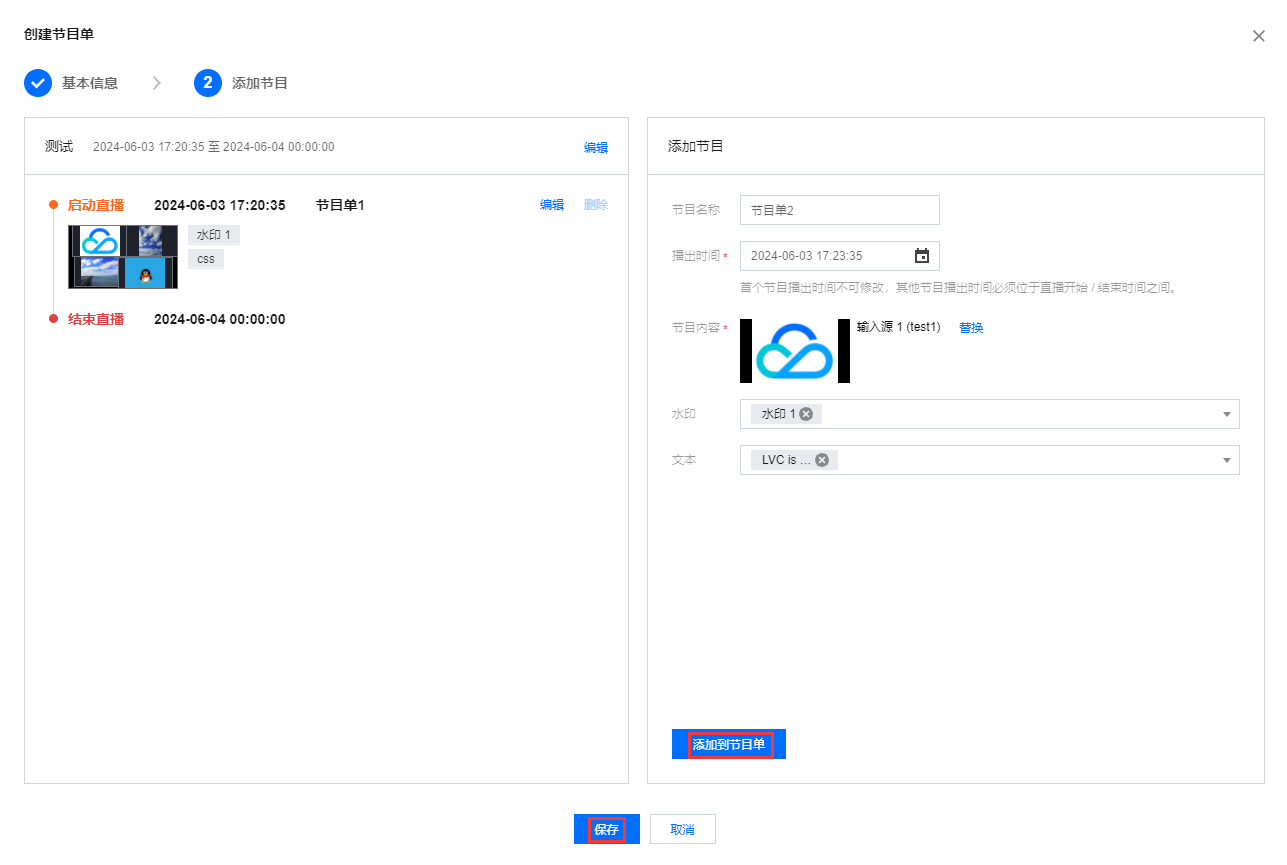
注意:
插入节目单时,所选时间段需要晚于当前时间。
编辑节目单
1. 在 云导播台 列表中通过单击导播台的 ID 或右侧的进入按钮进入导播台编辑页。
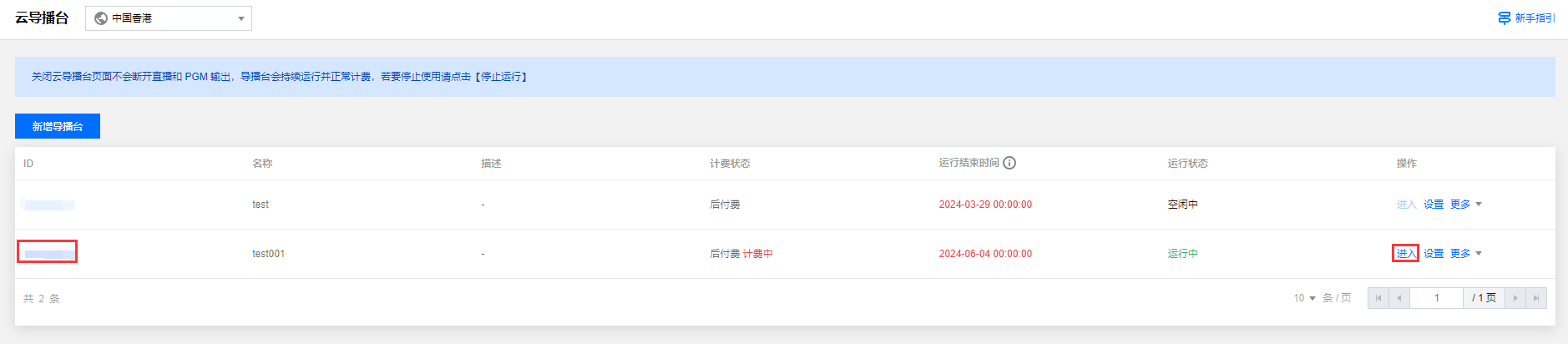
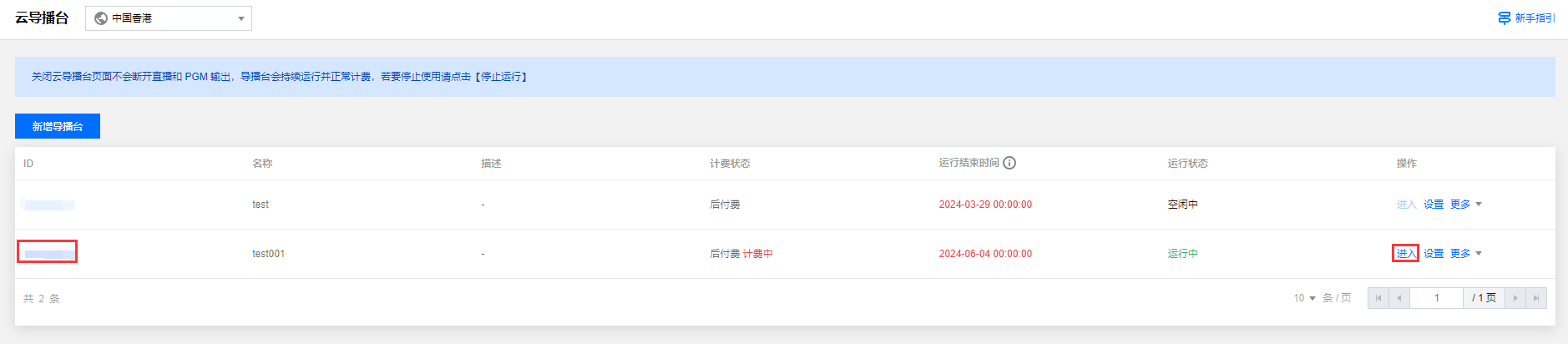
2. 选择已创建成功的节目单,单击右侧的编辑,即可进入编辑节目单。
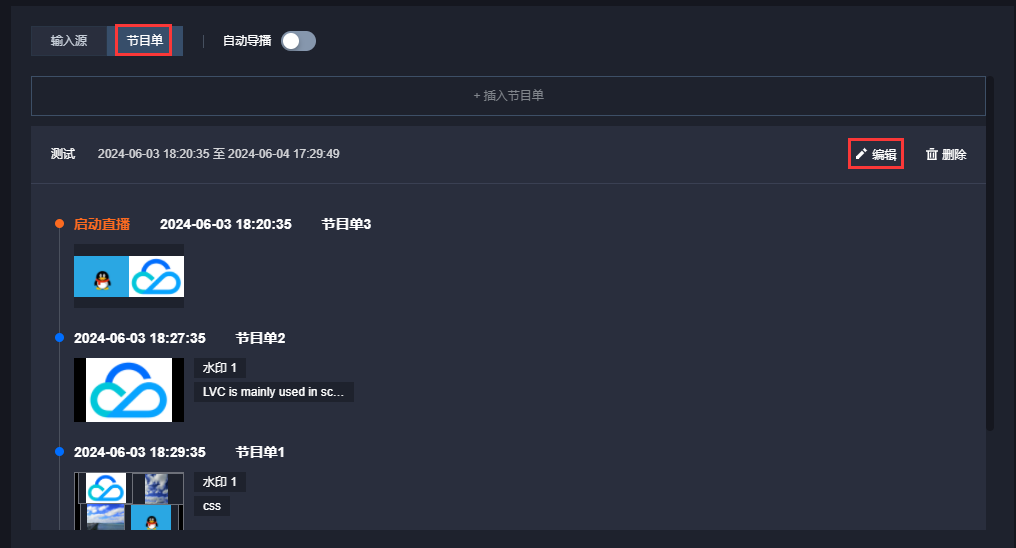
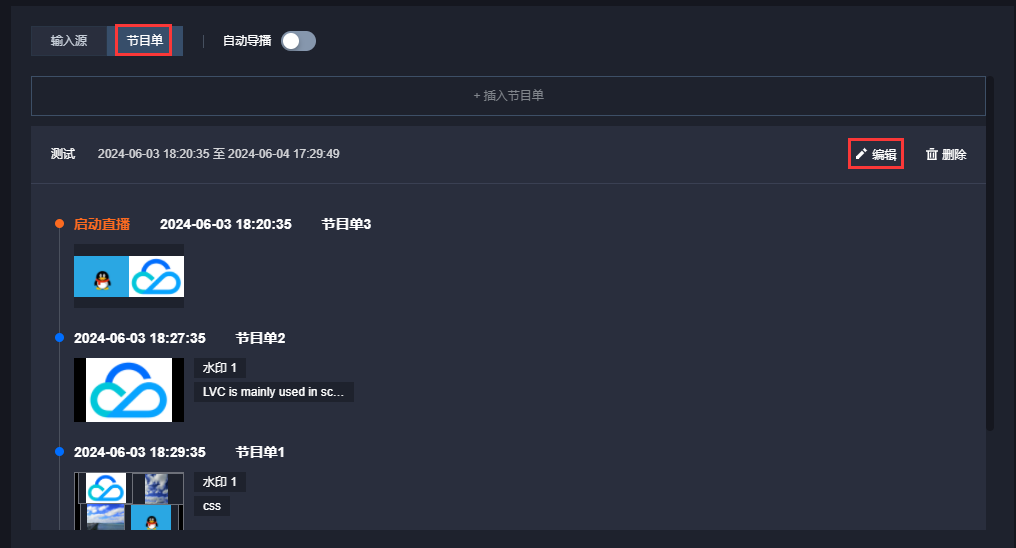
注意:
当节目单已过期时,无法对节目单进行编辑。
当开启自动导播时,已经在播的节目单,不可修改开始时间,可以修改结束时间。
单击节目单,可定位到正在直播的节目。
3. 单击节目单右侧编辑,可对节目单直播开始时间和直播结束时间进行修改。
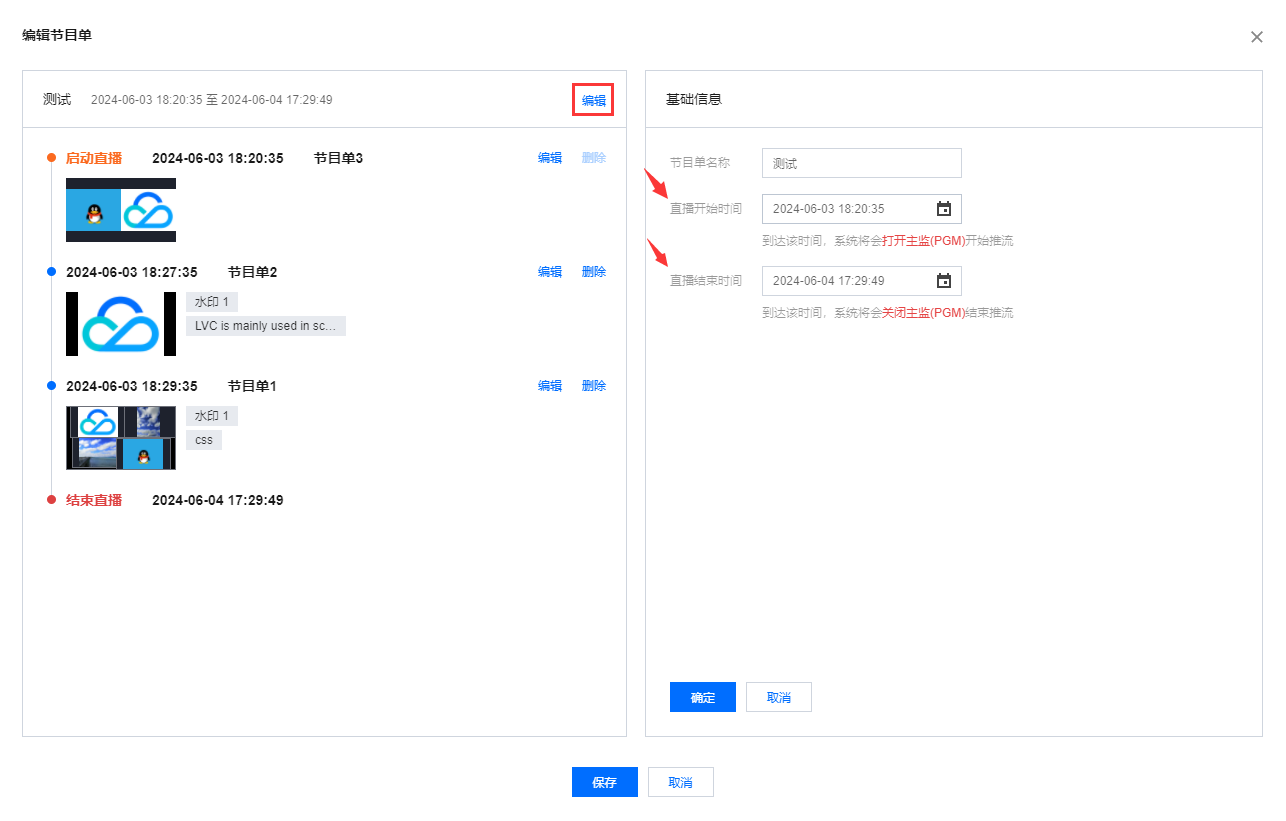
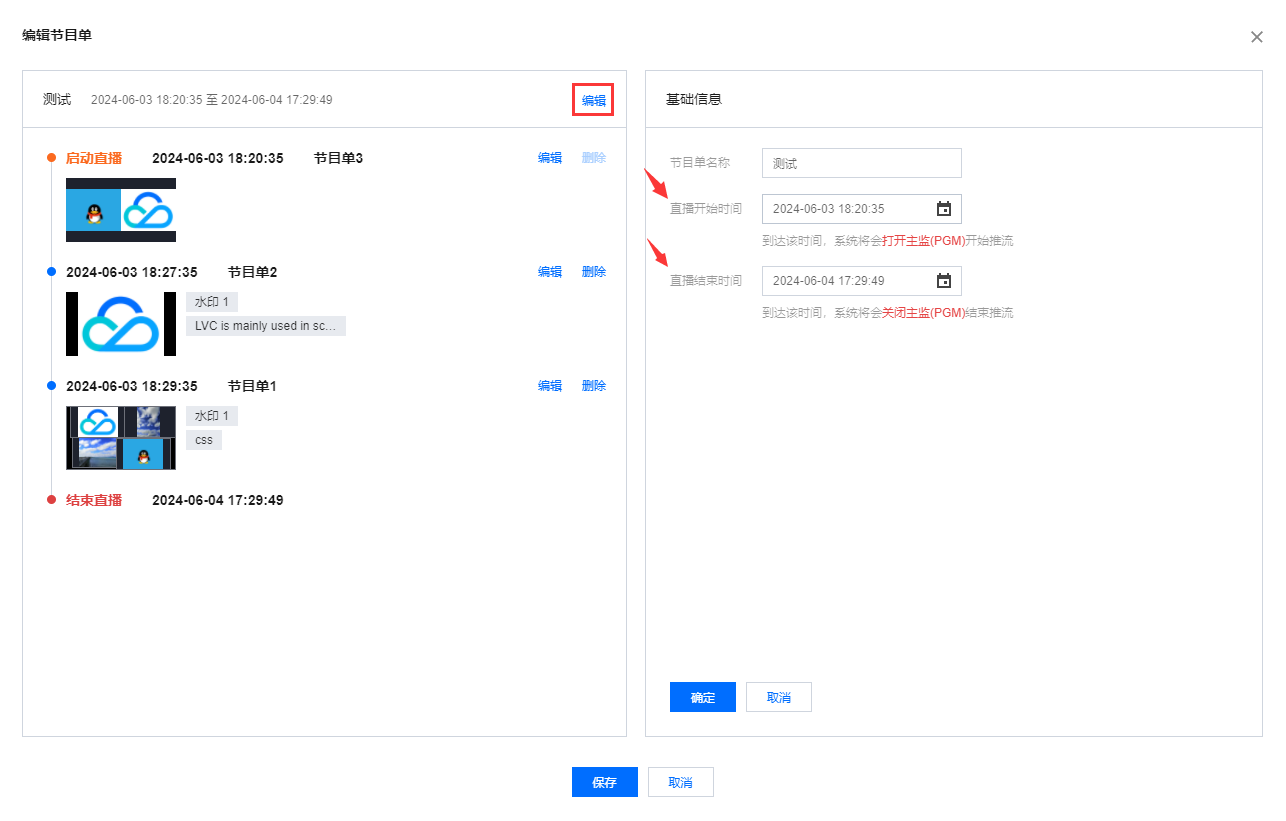
4. 选择需要修改的节目,单击节目右侧编辑,可对该节目进行编辑。
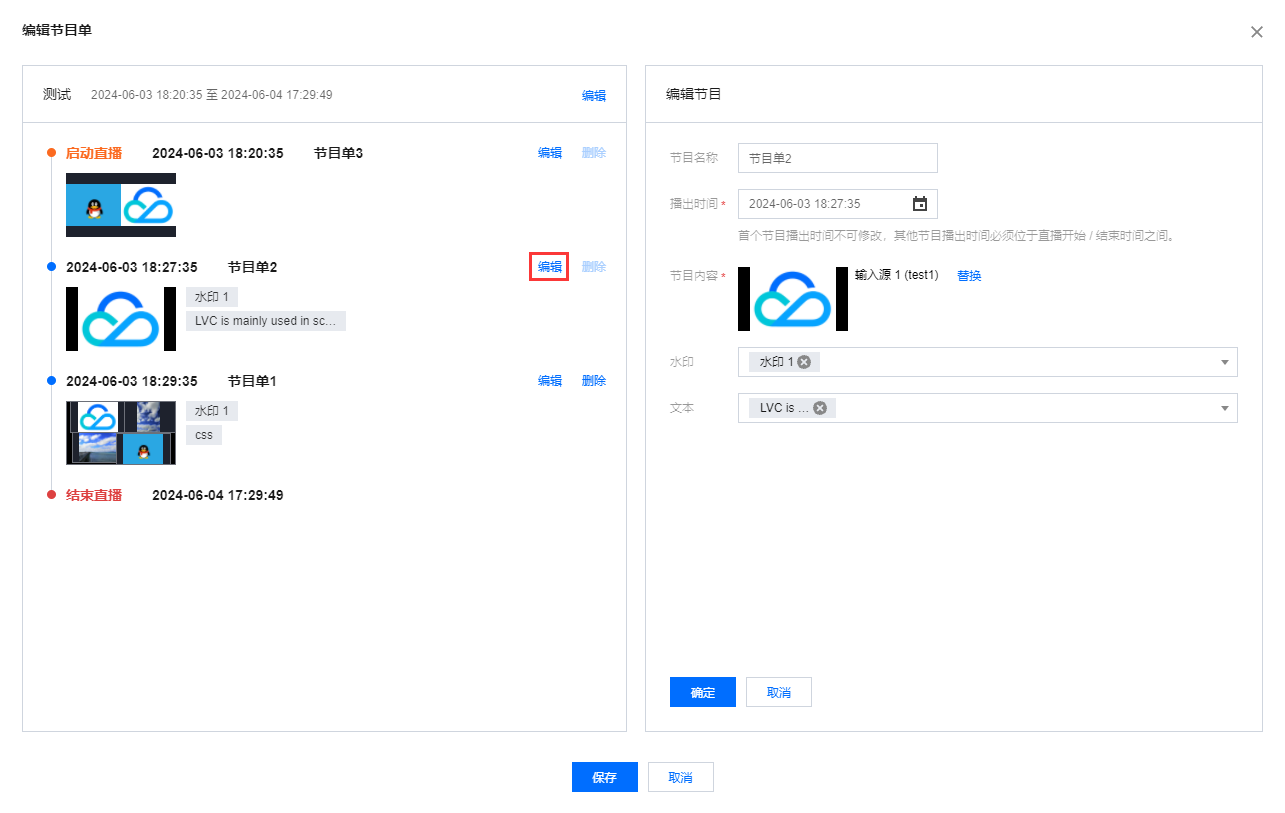
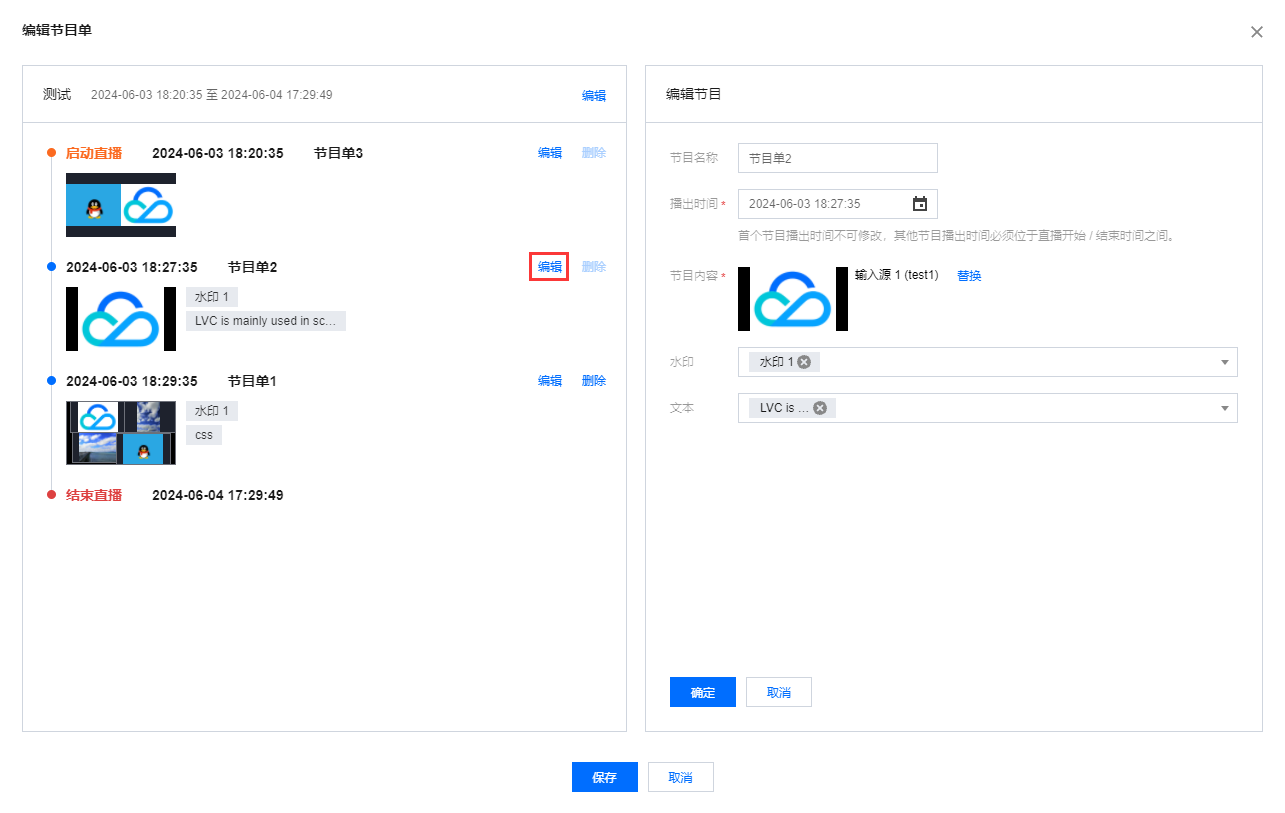
5. 选择需要修改的节目,单击节目右侧删除,可对该节目进行删除。
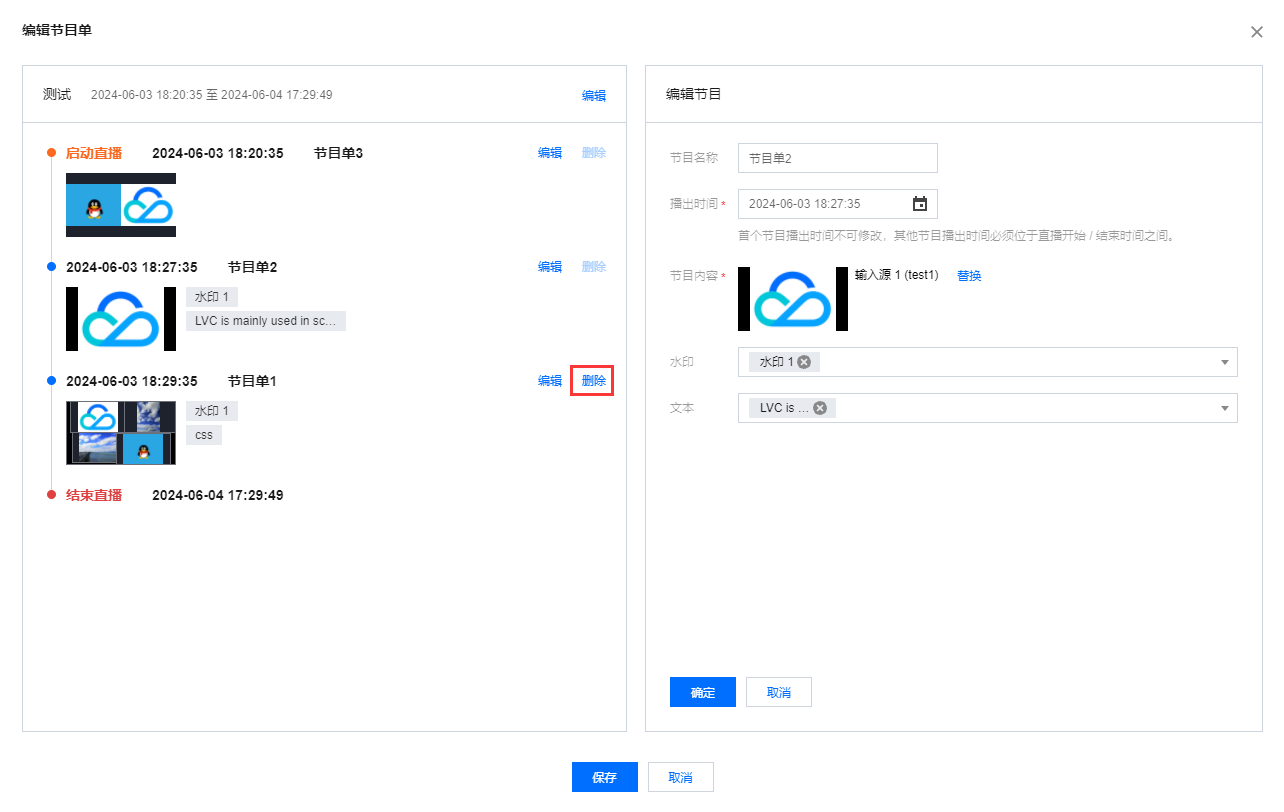
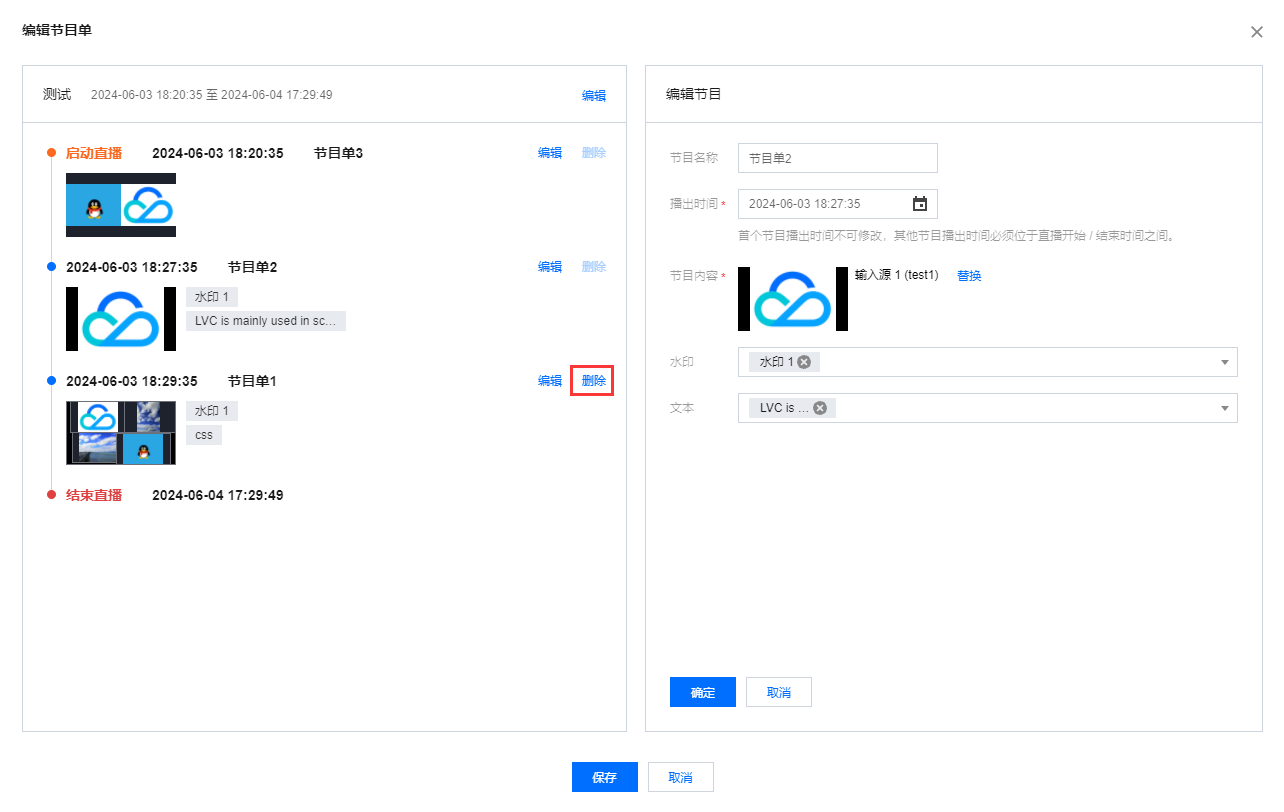
6. 当需要更换节目内容时,单击替换,可更换节目内容。
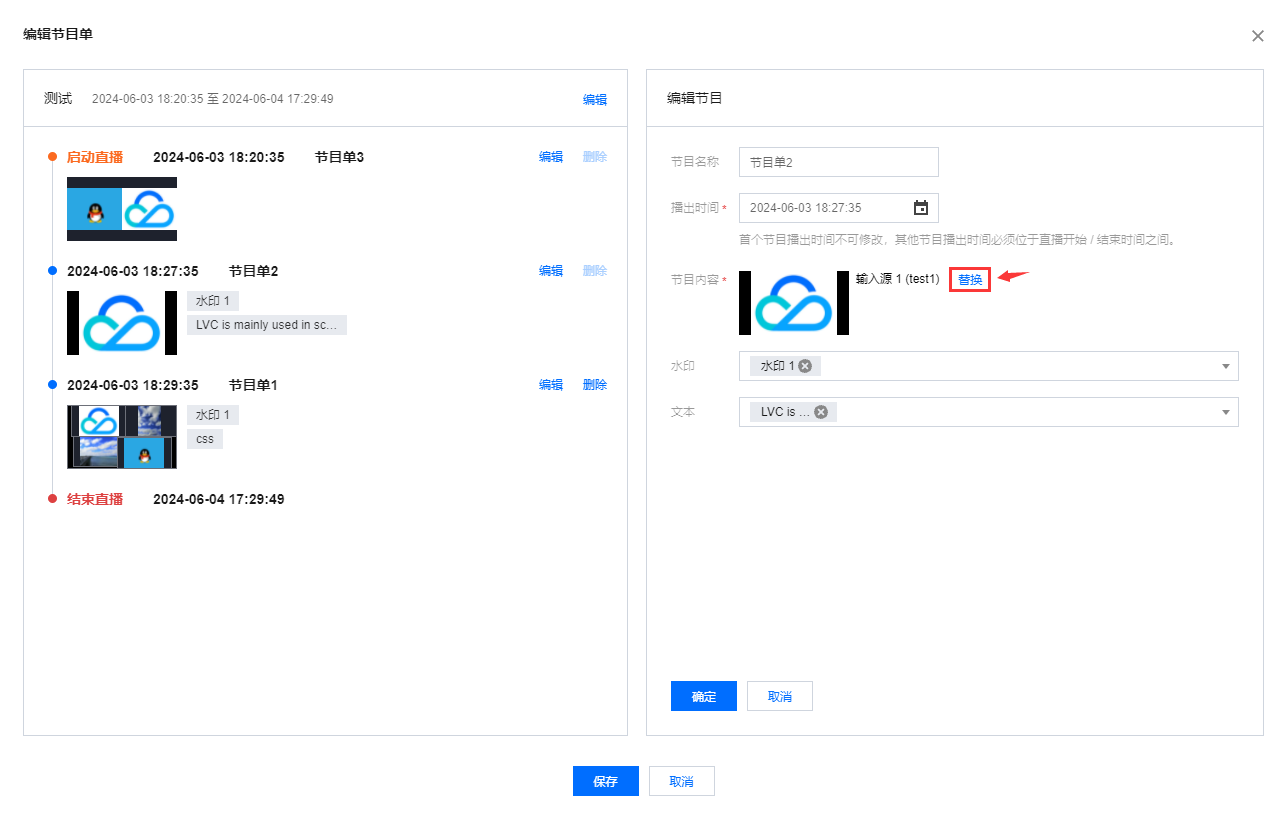
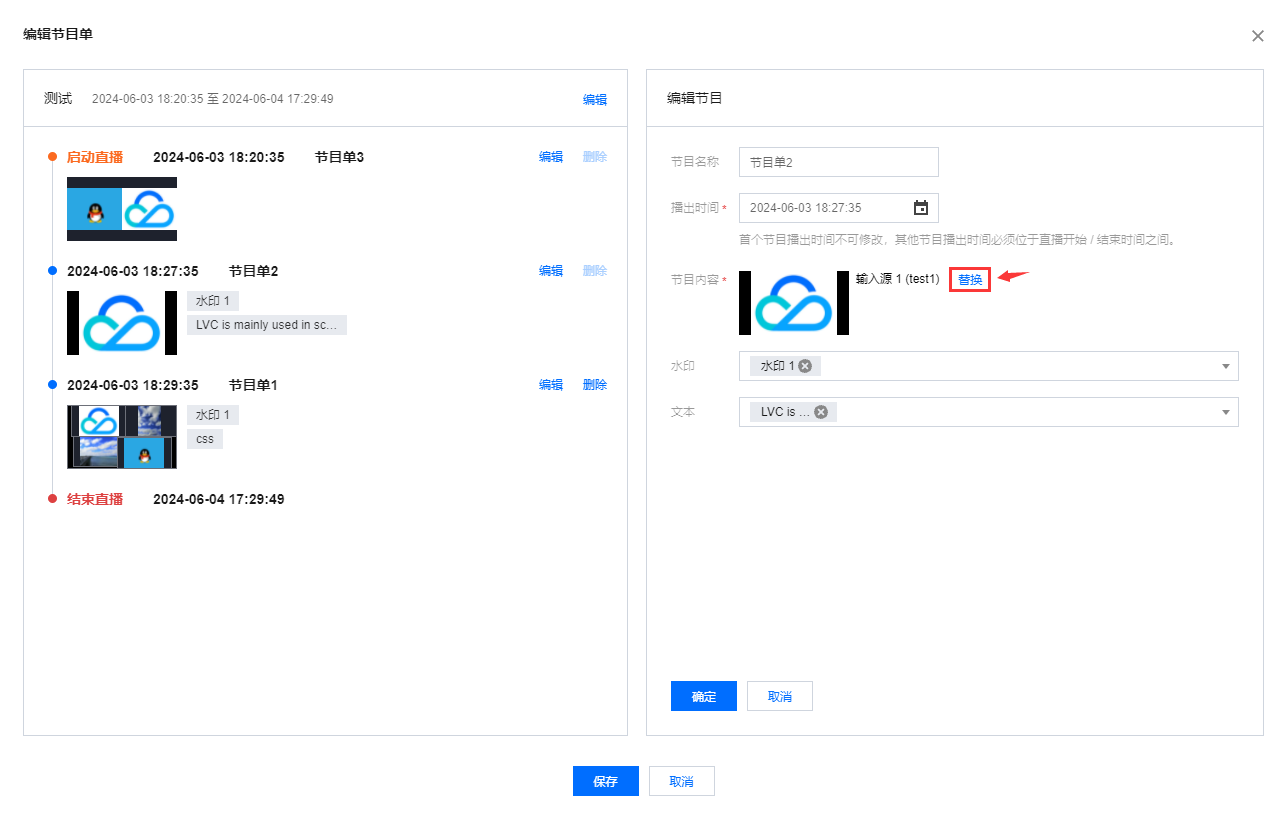
7. 编辑完成后,单击保存,完成修改。
删除节目单
注意:
删除后该节目单将无法恢复,请谨慎操作。
系统将自动清理结束时间超过7天的节目单。
1. 在节目单列表中,选择您已创建成功的节目单。单击右侧的删除。
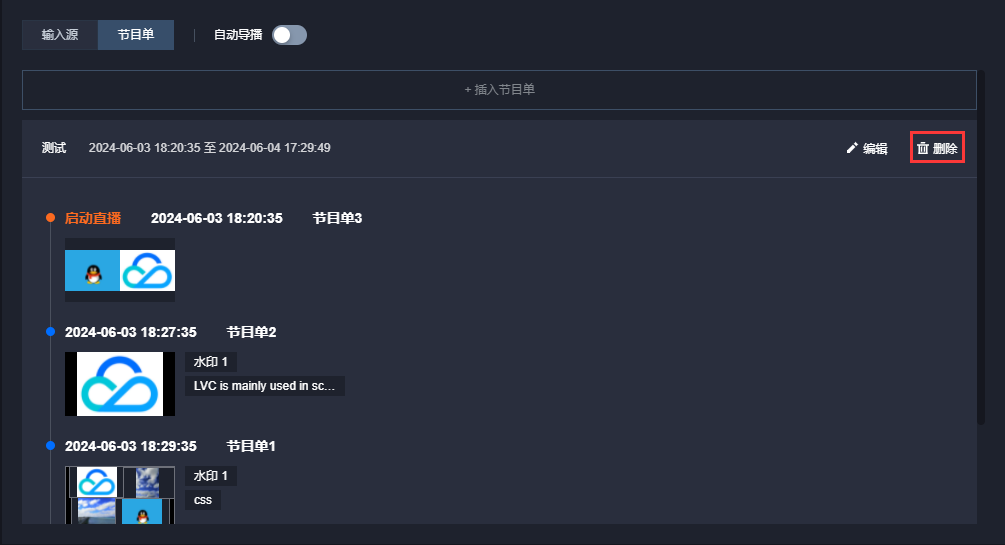
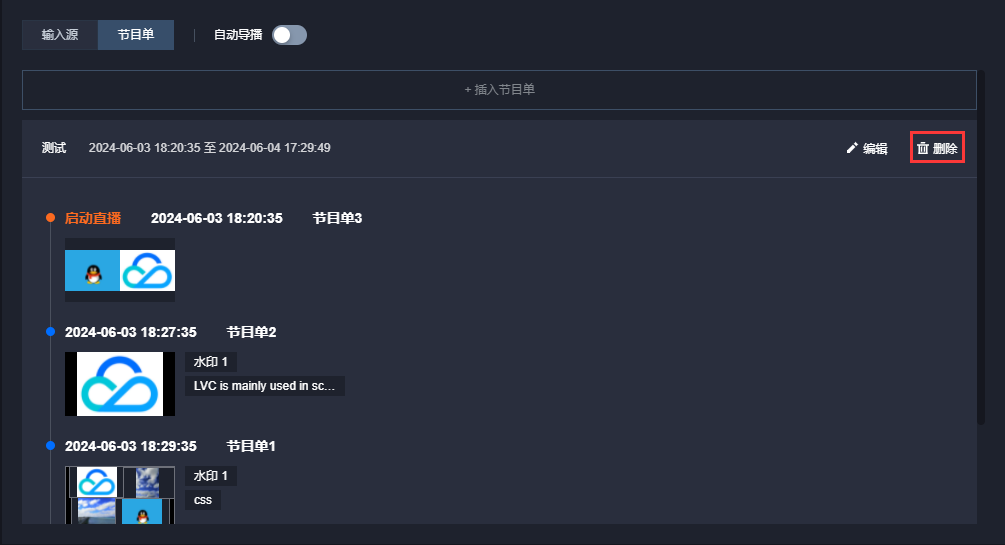
2. 单击确定即可删除该节目单。
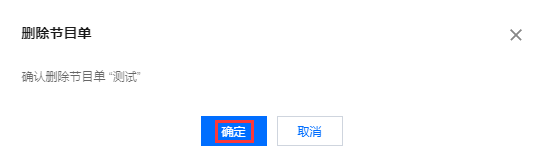
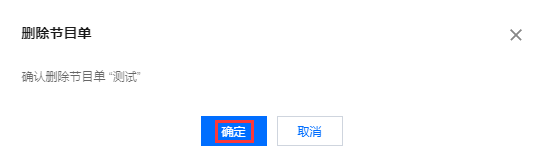
插入节目单
1. 单击

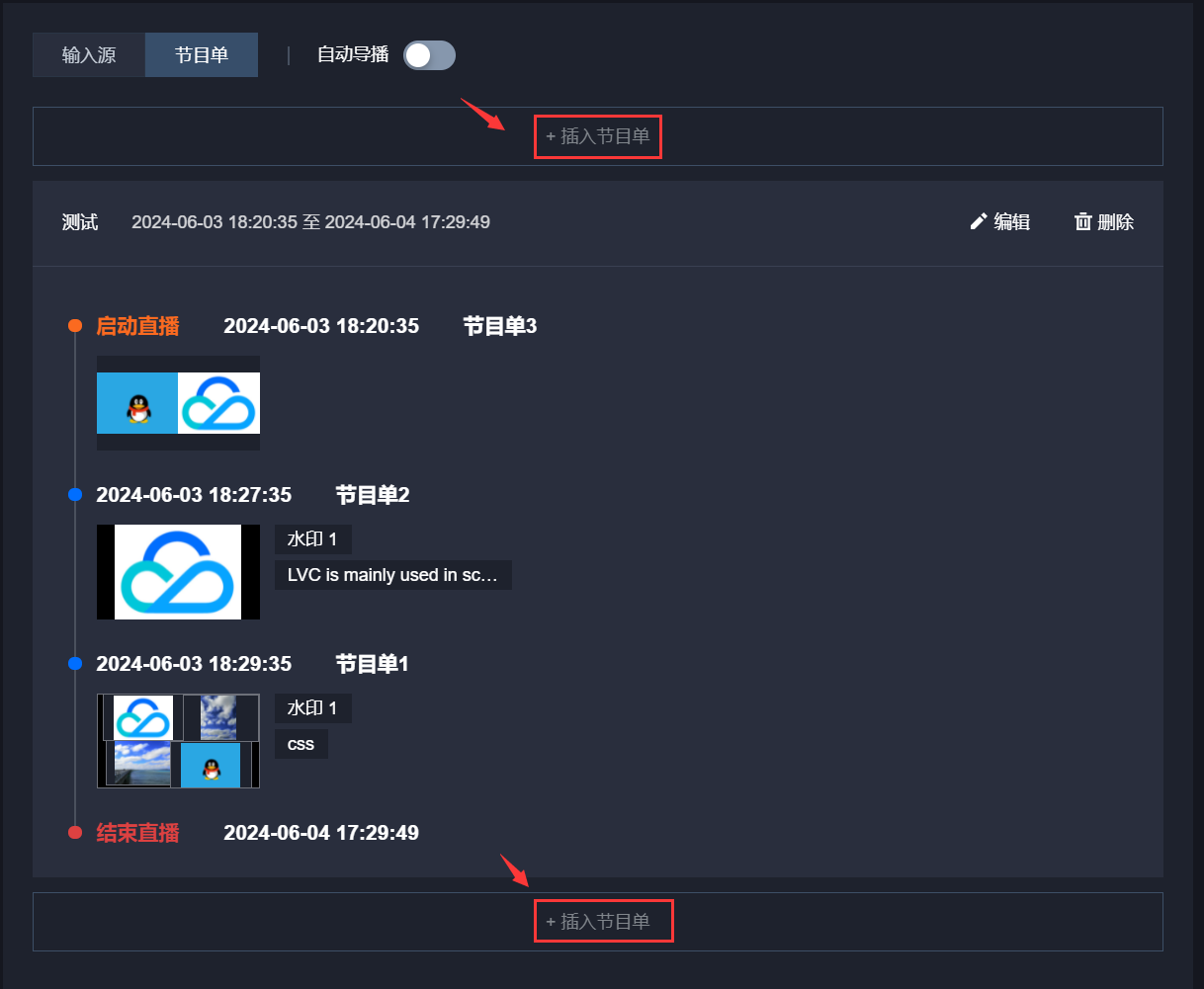
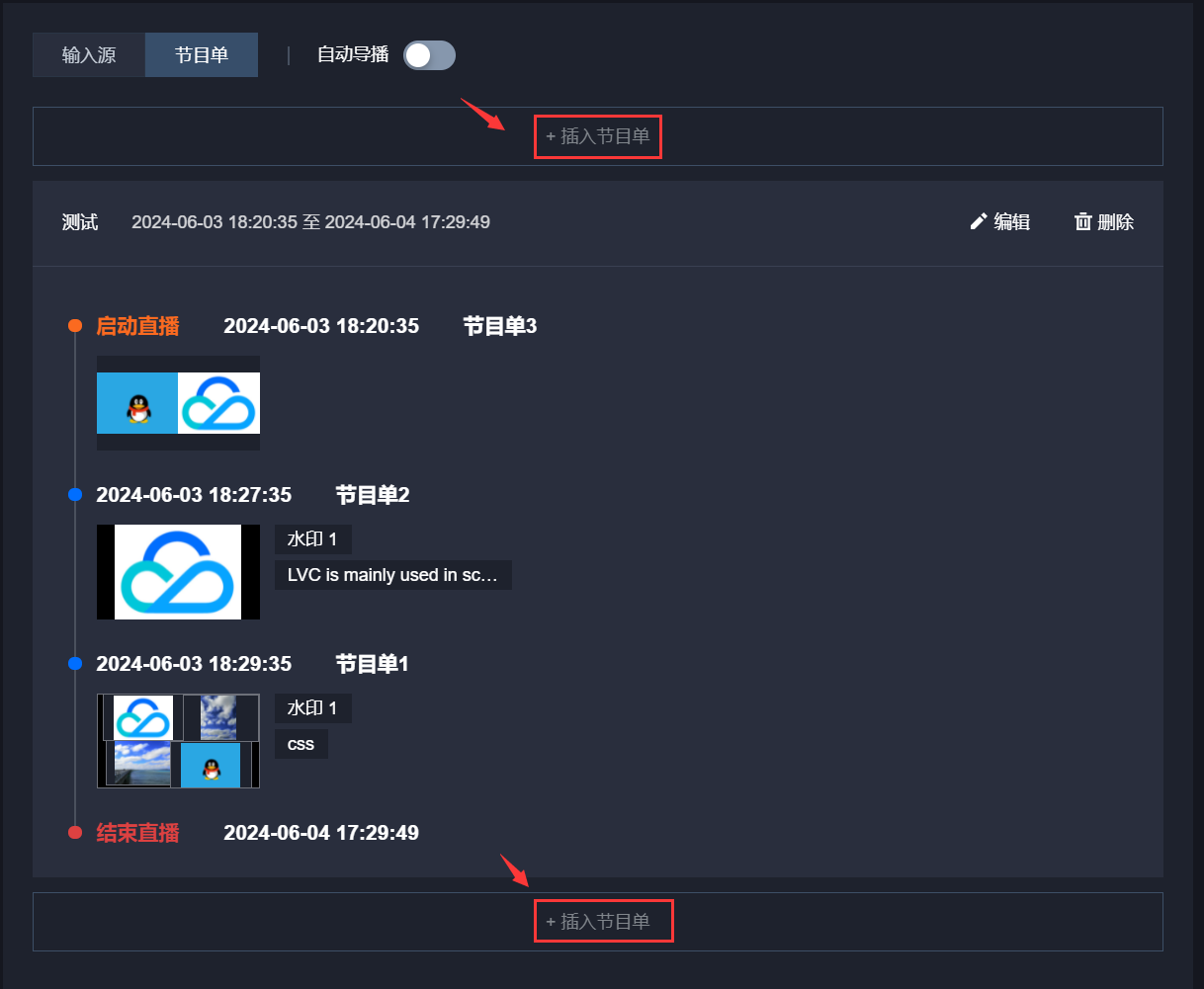
说明:
插入节目单时,所选时间段不得早于当前时间。
2. 您可以选择继续新增节目单,或对已有的节目单进行修改和删除操作。
配置自动导播
开启自动导播
1. 当配置好节目单后,可选择开启自动导播。
2. 单击



3. 单击确认开启,开启自动导播。
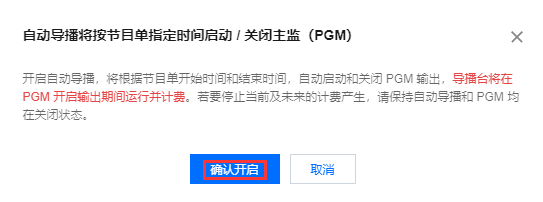
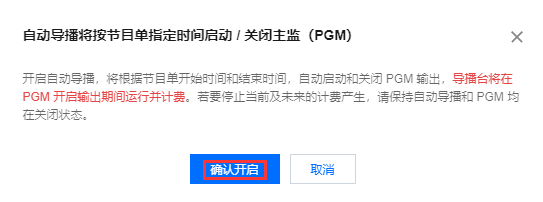
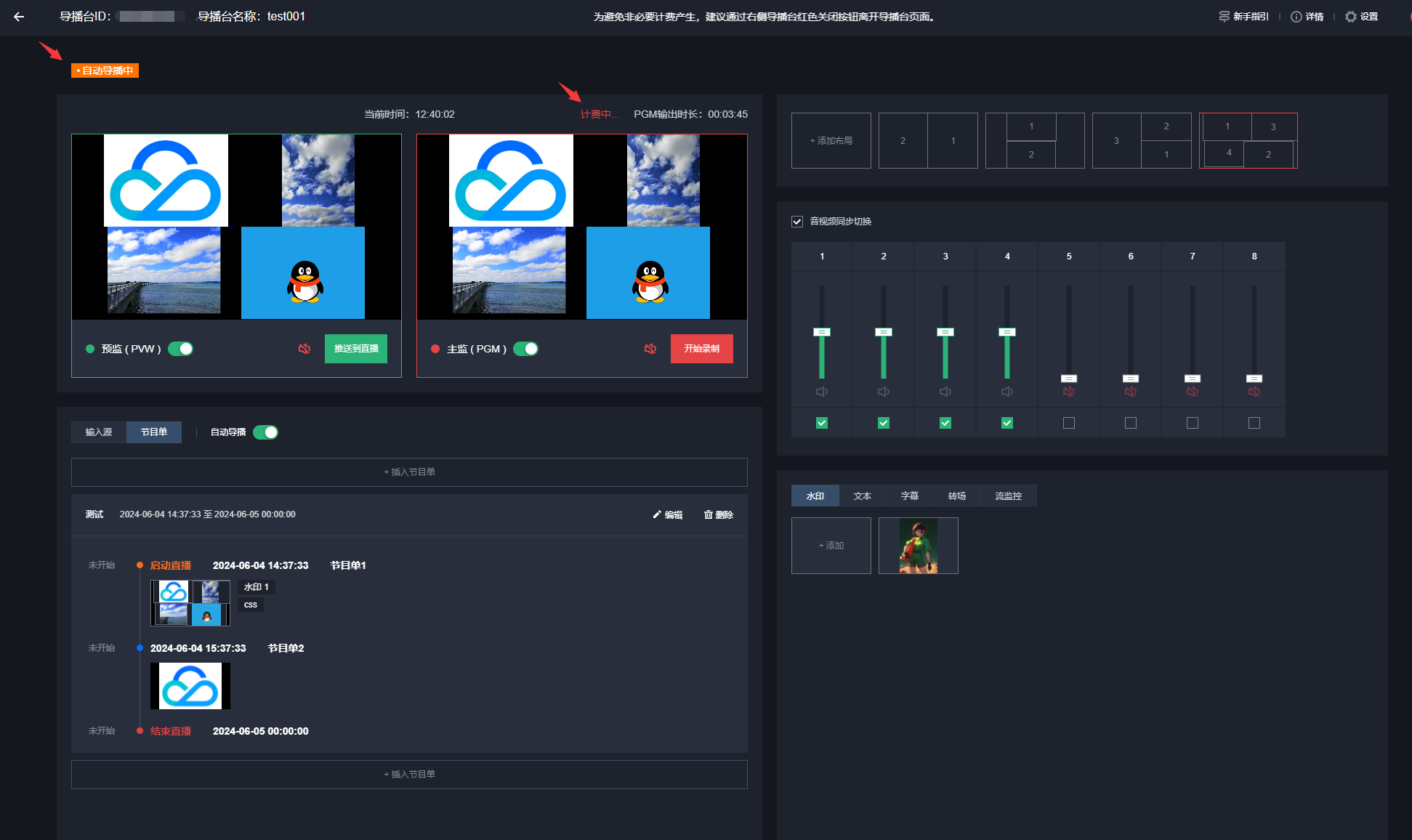
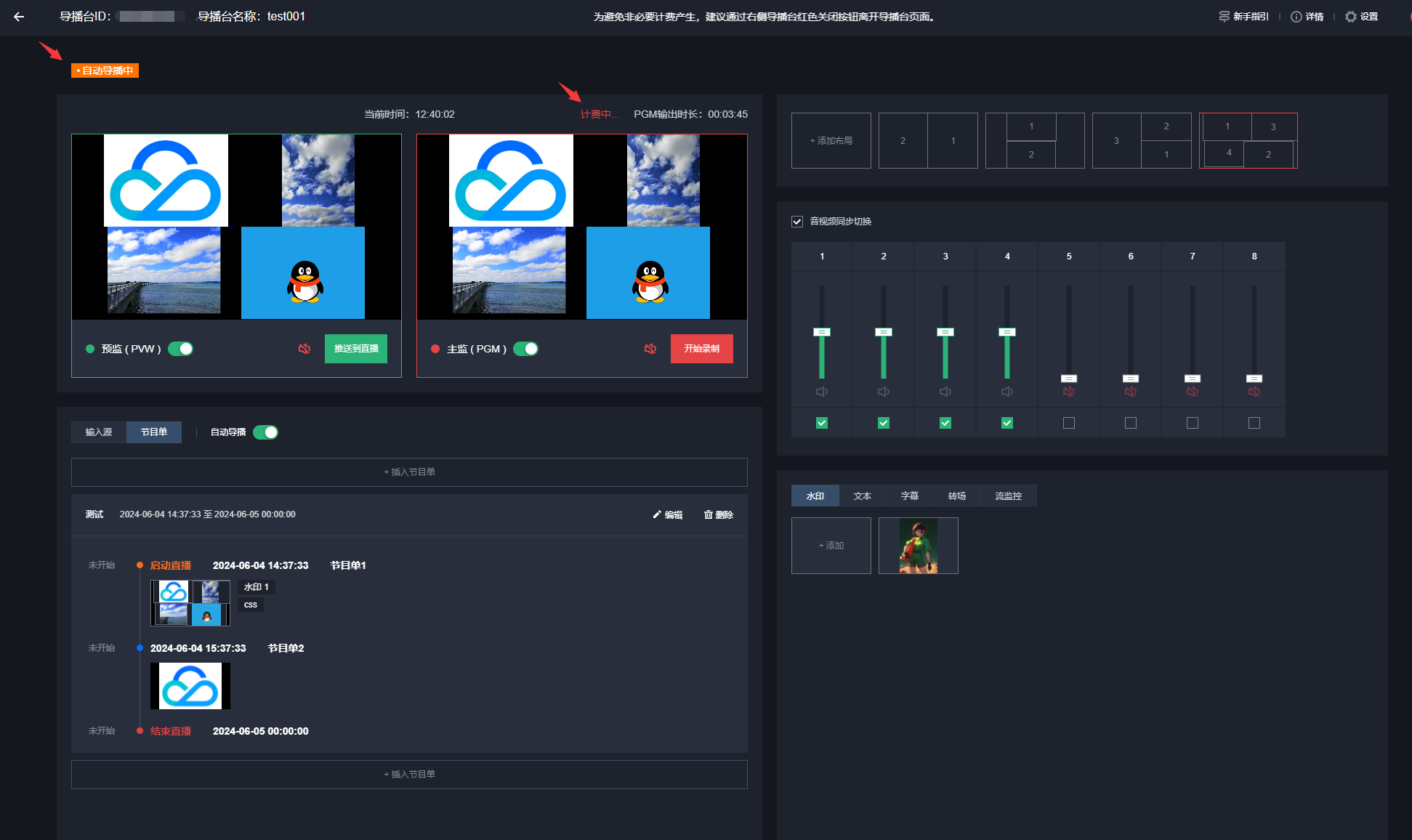
节目单开始时间/启动直播:在开启自动导播的情况下,时间到达节目单开始时间,导播台将自动打开主监(PGM)输出首个节目,并进行计费。
节目播出时间(除首个节目外):在开启自动导播且 PGM 开启的情况下,时间到达节目播出时间,导播台将自动切换到当前节目并推送到主监(PGM)。
注意:
如在节目单自动导播中途关闭主监(PGM)或自动导播开关,节目切换不会生效。
节目单结束时间/结束直播:在开启自动导播的情况下,时间到达节目单结束时间,导播台将自动关闭主监(PGM),并结束计费。
结束自动导播
说明:
关闭自动导播后,导播台不会再按照节目单设定时间自动启动和结束直播,为避免非必要计费产生,请确保主监(PGM)开关也处于关闭状态。
1. 如果您需要结束自动导播,请单击



2. 请根据实际业务需求确认是否要关闭自动导播,请谨慎操作。单击确认关闭即可。
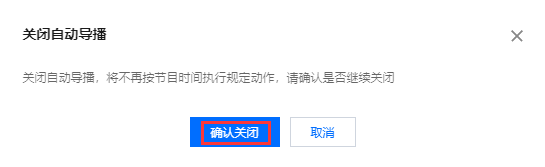
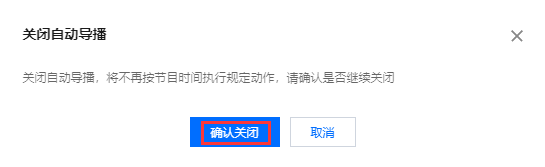

 是
是
 否
否
本页内容是否解决了您的问题?